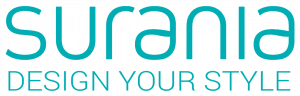Was ist ein Cookie?
Ein Cookie ist eine harmlose Textdatei, die in Ihrem Browser gespeichert wird, wenn Sie nahezu jede Webseite besuchen. Der Zweck des Cookies besteht darin, dass die Webseite Ihren Besuch speichern kann, wenn Sie später erneut auf diese Seite zugreifen. Obwohl viele Menschen dies nicht wissen, werden Cookies seit 20 Jahren verwendet, seit die ersten Webbrowser für das World Wide Web erschienen sind.
Was ist kein Cookie?
Ein Cookie ist kein Virus, Trojaner, Wurm, Spam, Spyware oder Pop-up-Fenster.
Welche Informationen speichert ein Cookie?
Cookies speichern normalerweise keine sensiblen Informationen über Sie, wie Kreditkarten- oder Bankdaten, Fotos, Ihre Personalausweisnummer oder persönliche Informationen usw. Die gespeicherten Daten sind technischer Natur, persönliche Präferenzen, Anpassung von Inhalten usw.
Der Webserver verknüpft Sie nicht als Person, sondern mit Ihrem Webbrowser. Tatsächlich erkennt die Webseite nicht, ob Sie dieselbe Person sind, wenn Sie normalerweise mit Internet Explorer surfen und dann mit Firefox oder Chrome auf derselben Webseite surfen, da die Webseite den Browser und nicht die Person erkennt.
Welche Arten von Cookies gibt es?
- Technische Cookies: Diese sind die grundlegendsten und ermöglichen unter anderem, zu erkennen, ob ein Mensch oder eine automatisierte Anwendung navigiert, ob ein anonymer oder registrierter Benutzer navigiert, und sind grundlegende Funktionen für den Betrieb jeder dynamischen Webseite.
- Analyse-Cookies: Sie sammeln Informationen über den Typ der Navigation, die am häufigsten verwendeten Abschnitte, angesehene Produkte, Nutzungszeiten, Sprache usw.
- Werbungs-Cookies: Sie zeigen Werbung basierend auf Ihrer Navigation, Ihrem Herkunftsland, Ihrer Sprache usw.
Was sind Erst- und Drittanbieter-Cookies?
Erstanbieter-Cookies werden von der besuchten Webseite generiert, während Drittanbieter-Cookies von externen Diensten oder Anbietern wie Facebook, Twitter, Google usw. generiert werden.
Was passiert, wenn ich Cookies deaktiviere?
Damit Sie den Umfang verstehen, den das Deaktivieren von Cookies haben kann, zeigen wir Ihnen einige Beispiele:
- Du wirst keine Inhalte von dieser Webseite auf Facebook, Twitter oder irgendeinem anderen sozialen Netzwerk teilen können.
- Die Website kann die Inhalte nicht an Ihre persönlichen Vorlieben anpassen, wie es in Online-Shops üblicherweise der Fall ist.
- Sie werden nicht auf den persönlichen Bereich dieser Website zugreifen können, wie zum Beispiel Mein Konto, Mein Profil oder Meine Bestellungen.
- Online-Shops: Sie werden nicht in der Lage sein, Online-Einkäufe zu tätigen. Stattdessen müssen diese telefonisch oder durch einen Besuch des physischen Geschäfts erfolgen, sofern vorhanden.
- Es wird nicht möglich sein, geografische Präferenzen wie Zeitzone, Währung oder Sprache anzupassen.
- Die Website wird keine Web-Analysen über Besucher und den Datenverkehr auf der Website durchführen können, was die Wettbewerbsfähigkeit der Website beeinträchtigen wird.
- Sie werden nicht in der Lage sein, im Blog zu schreiben, Fotos hochzuladen, Kommentare zu veröffentlichen, Inhalte zu bewerten oder zu kommentieren. Die Website wird auch nicht erkennen können, ob Sie ein Mensch oder eine automatisierte Spam-Anwendung sind.
- Es wird nicht möglich sein, zielgerichtete Werbung anzuzeigen, was die Werbeeinnahmen der Website verringern wird.
- Alle sozialen Netzwerke verwenden Cookies. Wenn Sie sie deaktivieren, können Sie keine sozialen Netzwerke nutzen.
Können Cookies gelöscht werden?
Ja. Sie können nicht nur gelöscht, sondern auch allgemein oder spezifisch für eine bestimmte Domain blockiert werden.
Um Cookies von einer Website zu löschen, gehen Sie zu den Einstellungen Ihres Browsers. Dort können Sie nach den Cookies suchen, die mit der betreffenden Domain verknüpft sind, und sie löschen.
Cookie-Einstellungen für die beliebtesten Browser
Nachfolgend finden Sie Anweisungen zum Zugriff auf einen bestimmten Cookie im Chrome-Browser. Hinweis: Diese Schritte können je nach Browser-Version variieren:
- Gehen Sie zu Einstellungen oder Präferenzen über das Datei-Menü oder klicken Sie auf das Anpassungssymbol oben rechts.
- Sie werden verschiedene Abschnitte sehen. Klicken Sie auf die Option Erweiterte Einstellungen anzeigen.
- Gehen Sie zu Datenschutz und dann zu Inhalte-Einstellungen.
- Wählen Sie Alle Cookies und Websitedaten’ aus.
- Es wird eine Liste mit allen Cookies angezeigt, die nach Domäne sortiert sind. Um die Cookies einer bestimmten Domäne leichter zu finden, geben Sie die Adresse ganz oder teilweise in das Feld Cookies durchsuchen ein.
- Nachdem Sie diesen Filter angewendet haben, werden eine oder mehrere Zeilen mit den Cookies der angeforderten Website auf dem Bildschirm angezeigt. Wählen Sie diese aus und klicken Sie auf das X-Symbol, um sie zu löschen.
Um auf die Cookie-Einstellungen im Internet Explorer zuzugreifen, befolgen Sie diese Schritte (sie können je nach Browser-Version variieren):
- Gehen Sie zu Extras, Internetoptionen.
- Klicken Sie auf Datenschutz.
- Verschieben Sie den Schieberegler, um das gewünschte Datenschutzniveau festzulegen.
Um auf die Cookie-Einstellungen im Firefox-Browser zuzugreifen, befolgen Sie diese Schritte (sie können je nach Browser-Version variieren):
- Gehen Sie zu Optionen oder Einstellungen, abhängig von Ihrem Betriebssystem.
- Klicken Sie auf Datenschutz.
- In den Chronikeinstellungen wählen Sie Eine individuelle Chronik verwenden.
- Jetzt sehen Sie die Option ‘Cookies akzeptieren’. Sie können sie entsprechend Ihrer Präferenzen aktivieren oder deaktivieren.
Um auf die Cookie-Einstellungen im Safari-Browser für OSX zuzugreifen, befolgen Sie diese Schritte (sie können je nach Browser-Version variieren):
- Gehen Sie zu Einstellungen, dann zu Datenschutz.
- Hier sehen Sie die Option Cookies blockieren, um den gewünschten Blockierungstyp einzustellen.
Um auf die Cookie-Einstellungen im Safari-Browser für iOS zuzugreifen, befolgen Sie diese Schritte (sie können je nach Browser-Version variieren):
- Gehen Sie zu Einstellungen, dann zu Safari.
- Gehen Sie zu Datenschutz und Sicherheit. Hier sehen Sie die Option Cookies blockieren, um den gewünschten Blockierungstyp einzustellen.
Um auf die Cookie-Einstellungen im Browser für Android-Geräte zuzugreifen, befolgen Sie diese Schritte (sie können je nach Browser-Version variieren):
- Öffnen Sie den Browser und drücken Sie die Menü-Taste, dann gehen Sie zu Einstellungen.
- Gehen Sie zu Sicherheit und Datenschutz. Hier sehen Sie die Option Cookies akzeptieren, um das Kontrollkästchen zu aktivieren oder zu deaktivieren.
Um auf die Cookie-Einstellungen im Browser für Windows Phone-Geräte zuzugreifen, befolgen Sie diese Schritte (sie können je nach Browser-Version variieren):
- Öffnen Sie den Internet Explorer, dann wählen Sie Mehr und dann Einstellungen.
- Jetzt können Sie das Kontrollkästchen Cookies zulassen aktivieren oder deaktivieren.